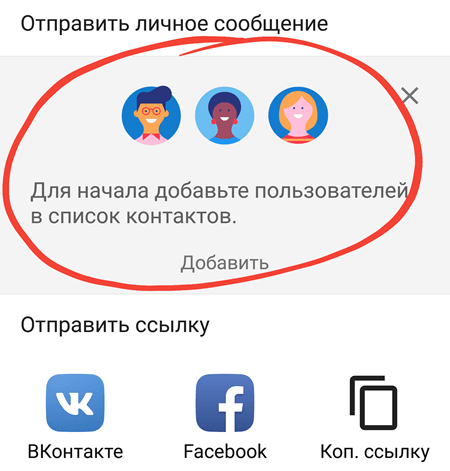Примечание: приватные чаты поддерживаются только в приложении YouTube. Чаты – это не одно и то же, что публичные комментарии или личные сообщения.
Когда вы предоставляете доступ к видео на YouTube или вы получаете доступ к фильму, предоставленный контактом с YouTube, создаётся приватный чат, в котором пользователи могут посмотреть фильм и поговорить о нём. Вы можете смотреть общие фильмы непосредственно во время разговора в чате.
Просмотр текущих чатов и управление ими
Вы можете просматривать ваши фильмы и актуальные чаты, обмениваться видео, а также управлять участниками группового чата.
Помните, что при просмотре сообщения, другие участники чата будут об этом знать. Аналогично, когда пользователь прочитает опубликованное Вами сообщение в чате, появится сообщение «Прочитано» или «Прочитано: <имя контакта>».
Обмен видео
- Откройте страницу просмотра видео, которым вы хотите поделиться.
- Под плеером нажмите Поделиться.
- Поделитесь на YouTube, выбрав нужный контакт или нажав на Добавить.
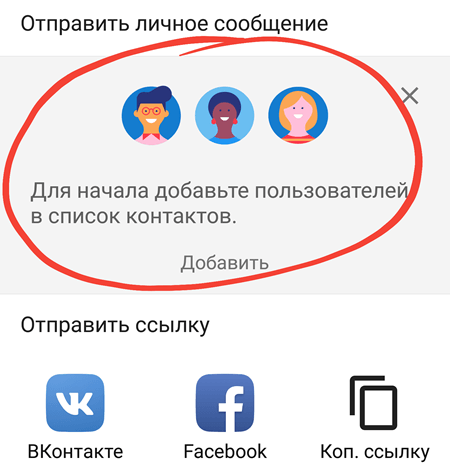
- Опубликуйте ссылку на видео, выбрав приложение.
- Поделитесь на YouTube, выбрав нужный контакт или нажав на Добавить.
Просмотр и добавление участников
- Откройте вкладку Контакты.
- Коснитесь Меню → Просмотр участников или Добавить участников. Вы также можете коснуться заголовка.
Переименование чата
В настоящее время эта функция доступна на устройствах Android.Каждый из участников может сменить название группового чата:
- Нажмите на список с именами участников в верхней части окна чата.
- Выберите опцию редактирования заголовка.
Управление воспроизведением в чате
Воспроизведение во время прокрутки
По умолчанию видео будет воспроизводиться автоматически, когда выполняется просмотр в чате. Чтобы приостановить или возобновить воспроизведение видео во время прокрутки, просто нажмите на любой фильм в чате.
Чтобы изменить параметры:
- Откройте приложение YouTube.
- Выберите Меню → Воспроизвести во время прокрутки.
- В опциях выберите:
- Нет: фильмы не будут воспроизводиться автоматически во время прокрутки.
- Только Wi-Fi: видео будет воспроизводиться автоматически при прокрутке только при подключении через сеть Wi-Fi.
Просмотр страницы воспроизведения фильма
Откройте приложение YouTube, а потом существующий чат.
- Нажмите на стрелку, чтобы открыть страницу просмотра фильма.
- Вы можете получить доступ к дополнительным элементам управления плеера, просматривать соответствующие предложения, а также добавлять или просматривать комментарии к фильму.
Игнорирование, оставление и удаление чата
- Откройте вкладку Уведомления.
- Откройте общий чат.
- Нажмите на значок меню в правом верхнем углу.
- Выберите соответствующий параметр, чтобы указать, что вы хотите сделать:
- Покиньте этот чат: ваши данные останутся видны в чате, но Вы не будете иметь возможности повторного подключения до тех пор, пока не получите приглашения.
- Игнорировать уведомления: вы не будете получать уведомлений, но не покинете чат.
- Выключить уведомления: вы не будете получать уведомлений ни с одного чата.
- Удалить: если вы хотите покинуть созданный вами чат, вы должны удалить его. Чат будет удален для всех участников.